Git简介
Git是目前世界上最先进的分布式版本控制系统。它的工作原理 / 流程如下:
[ Workspace:工作区 Index / Stage:暂存区 Repository:仓库区(或本地仓库) Remote:远程仓库 ]
Git的下载
去 Git 官网下载对应系统的软件了,下载地址为 git-scm.com 或者 gitforwindows.org
git-scm 是 Git 的官方,里面有不同系统不同平台的安装包和源代码gitforwindows.org 里只有 windows 系统的安装包
安装
使用许可声明

选择安装目录
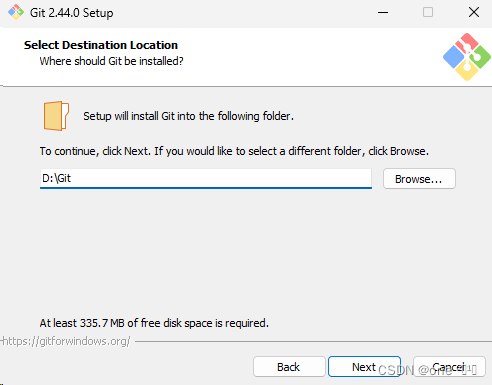
选择安装组件
根据需要勾选
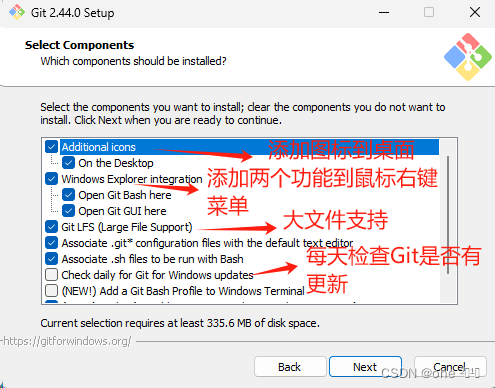
选择开始菜单文件夹
方框内 Git 可改为其他名字,也可点击 “Browse…” 选择其他文件夹。好了点击 Next 进入下一步
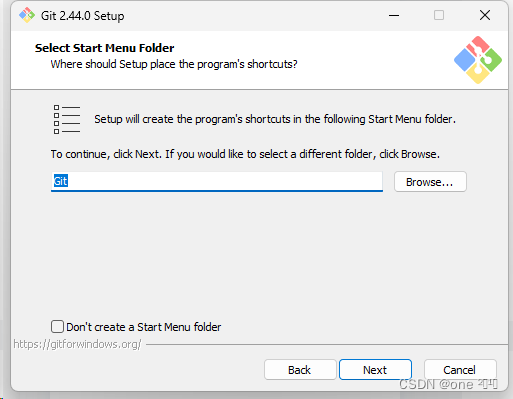
选择 Git 默认编辑器
Git 安装程序里面内置了 10 种编辑器供你挑选,比如 Atom、Notepad、Notepad++、Sublime Text、Visual Studio Code、Vim 等等,默认的是 Vim ,选择 Vim 后可以直接进行到下一步,但是 Vim 是纯命令行,操作有点难度,需要学习。如果选其他编辑器,则还需要去其官网安装后才能进行下一步

如果你不想用 Vim 当默认编辑器,换一个,比如 Notepad++ ,那么你者需要点击下面的蓝色字体 " Notepad++ " 去其官网下载安装好才能进行下一步 next

- 安装后还要配置在我的电脑->属性->高级系统设置->高级->环境变量->系统变量->Path->编辑添加Notepad++ 的安装地址,如 C:\Program Files\notepad++.
- 这样才能在 Git Bash 里面直接调用 Notepad++.
- 调用命令 $ notepad++ 文件名.后缀 //在 git bash 调用 notepad++ 打开文件
决定初始化新项目(仓库)的主干名字
第一种是让 Git 自己选择,名字是 master ,但是未来也有可能会改为其他名字;第二种是我们自行决定,默认是 main,当然,你也可以改为其他的名字。一般默认第一种,点击 next

调整你的 path 环境变量

新手默认选第二种,点击 Next
- 第一种是仅从 Git Bash 使用 Git。这个的意思就是你只能通过 Git 安装后的 Git Bash 来使用 Git ,其他的什么命令提示符啊等第三方软件都不行。
- 第二种是从命令行以及第三方软件进行 Git。这个就是在第一种基础上进行第三方支持,你将能够从 Git Bash,命令提示符(cmd) 和 Windows PowerShell 以及可以从 Windows 系统环境变量中寻找 Git 的任何第三方软件中使用 Git。推荐使用这个。
- 第三种是从命令提示符使用 Git 和可选的 Unix 工具。选择这种将覆盖 Windows 工具,如 “ find 和 sort ”。只有在了解其含义后才使用此选项。一句话,适合比较懂的人折腾
选择SSH可执行文件

- 使用捆绑OpenSSH:这个使用ssh。Git自带的。
- 使用外部OpenSSH:这将使用外部ssh.exe。Git不会安装自己的OpenSSH(和相关的)二进制文件,而是按照在PATH中找到的方式使用它们。
根据自己需要选择,正常选第一种,点击 Next
选择HTTPS后端传输

作为普通用户,只是用 Git 来访问 Github、GitLab 等网站,选择前者就行了。点击 next 到第十步。
配置行尾符号转换

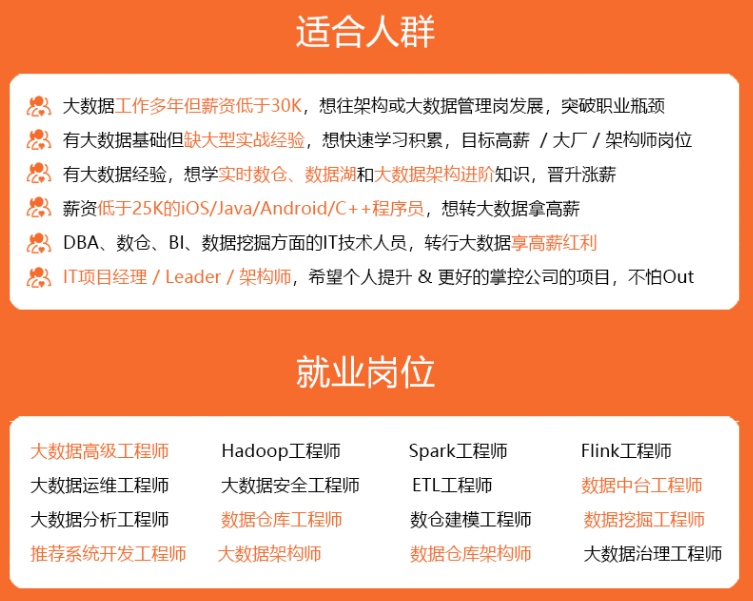

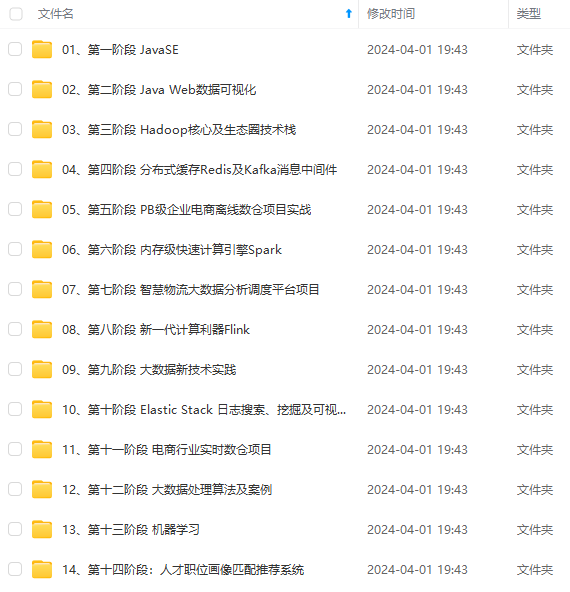
既有适合小白学习的零基础资料,也有适合3年以上经验的小伙伴深入学习提升的进阶课程,涵盖了95%以上大数据知识点,真正体系化!
由于文件比较多,这里只是将部分目录截图出来,全套包含大厂面经、学习笔记、源码讲义、实战项目、大纲路线、讲解视频,并且后续会持续更新
,真正体系化!**
由于文件比较多,这里只是将部分目录截图出来,全套包含大厂面经、学习笔记、源码讲义、实战项目、大纲路线、讲解视频,并且后续会持续更新





















 1739
1739











 被折叠的 条评论
为什么被折叠?
被折叠的 条评论
为什么被折叠?








